控制繪圖機規劃 (PC3) 檔中的許多設定。
PLOTTERMANAGER (指令) 查找:
按一下任何節點的圖示,檢視及變更其設定。
變更設定時,您的變動部分將出現在設定名稱旁的角括號內 (< >)。節點圖示上也會顯示一個勾選標記及變更的值。
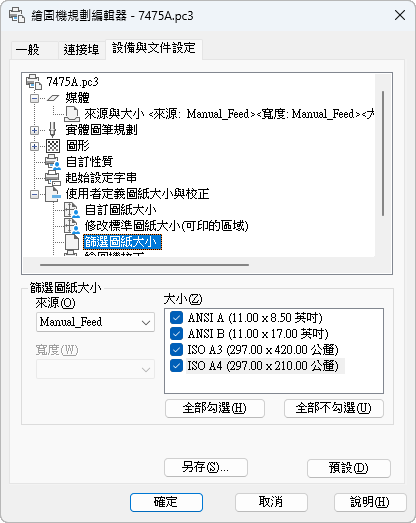
選項清單
會顯示以下選項。
媒體節點
指定圖紙來源、大小、類型及目標。可用的設定視規劃的繪圖機所支援的功能而定。對於 Windows 系統印表機,您必須使用「自訂性質」節來規劃媒體設定。
- 來源及大小
-
指定圖紙來源及大小。
- 來源:指定圖紙來源;例如,單張進紙或滾筒送紙。若指定使用紙匣,您可以選取紙匣類型。
- 寬度:為滾筒送紙來源指定紙捲的寬度。
- 自動:讓印表機可指定適當的圖紙來源。
- 大小:顯示可用圖紙來源以及標準與自訂圖紙大小的清單。
- 可列印範圍:顯示列印邊界。
- 媒體類型
-
顯示繪圖機規劃支援的媒體類型清單。
- 雙面列印
-
決定雙面列印及裝訂邊。裝訂邊選項只適用於支援雙面列印的繪圖機。
- 無:指示不進行雙面列印。
- 短邊:將裝訂邊放在紙張的短邊上。
- 長邊:將裝訂邊放在紙張的長邊上。
- 媒體目標
-
顯示規劃的繪圖機可用的媒體目標列示,如何自動分頁、裁剪及裝訂。這些選項只適用於支援此功能的繪圖機。
實際圖筆規劃節點 (僅適用筆式繪圖機)
控制筆式繪圖機的特定圖筆。「設備與文件設定」頁籤的下半部窗格顯示一份表格,說明繪圖機每一支圖筆的顏色、寬度及速度。
- 圖筆規劃
-
指定筆式繪圖機的設定。
- 提示圖筆置換:在單一筆式繪圖機上出圖時,可使用多個圖筆。在「實體圖筆特性」中,您可以指定任意數目圖筆的設定。需要變更圖筆時,您會收到提示。
- 區域填滿修正:讓程式在出圖填滿區域與寬聚合線時可補償筆寬。每個多邊形會縮小為用於繪製多邊形的圖筆寬度的一半。使用寬的圖筆時,此選項可避免繪圖機超出填滿區域,確保精確度。若出圖必須精確至一半圖筆的寬度,例如列印電路圖,請使用此選項。
- 圖筆最佳化層:透過最佳化圖筆移動,來減少出圖時間並提高圖筆的效率。例如,您可以避免圖筆繪製重複的線條。若圖面使用許多顏色或寬度,您可以選取「加入圖筆排序」,減少變更圖筆的次數。先繪製使用特定圖筆的每個物件,再切換成另一支圖筆。清單中的每一種方式前面包括最佳化方式 (除了「無最佳化」以外)。
- 實體圖筆特性
-
為了在筆式繪圖機上正確地出圖圖面,您必須提供有關繪圖機的圖筆資訊。對於繪圖機的每一支圖筆,請指定顏色及寬度。為了最佳化圖筆效能,您可以指定速度。
註: 需要此資訊;AutoCAD 不能自動偵測實體圖筆資訊。- 顏色:指定繪圖機中圖筆的顏色。會選取最接近物件顏色的圖筆顏色。您可以為圖筆指定與每個物件顏色相對應的顏色。使用「顏色」清單選取以下設定之一:「沒有圖筆」、「紅」、「黃」、「綠」、「青」、「藍」、「洋紅」、「黑」或「其他」。若您選擇「其他」,「選取顏色」對話方塊將出現,供您存取全色盤。「沒有圖筆」表示在特定位置不使用圖筆。
- 速度:依據不同圖筆調整筆速。這項功能非常有用,例如降低跳動圖筆的速度。每一個圖筆製造商對每一種媒體建議一種圖筆的速度。為了最佳效果,請使用這些值。您可以指定圖筆的速度為每秒多少公釐或英吋。
- 寬度:指定圖筆的寬度,以便此程式可決定是否需要多筆劃繪製寬線。您可以使用英吋或公釐指定圖筆的寬度。請務必選取筆的寬度來符合圖筆的實際寬度。清單提供一組一般圖筆的寬度。
圖形節點
指定有關列印向量圖形、點陣式圖形及 TrueType 文字的設定。根據繪圖機的功能,您可以修改顏色深度、解析度及調色。您可以選取向量圖面是彩色或單色輸出。在記憶體不足的繪圖機上列印點陣式影像時,您可以稍微變更列印輸出的品質,增進效能。若您使用的非系統繪圖機支援改變已安裝的 RAM 數量,您可以提供此資訊來增進效能。
- 安裝的記憶體
-
為此程式提供非系統繪圖機上安裝的記憶體 (RAM) 總容量。此選項僅適用於可選用記憶體的非 Windows 系統印表機。如果您的繪圖機還有其他的記憶體,請指定記憶體的總量。
- 安裝的記憶體總計:以 MB 為單位指定已安裝的總記憶體。繪圖機驅動程式使用記憶體資訊,決定是否需要屈從或降低影像品質,防止系統記憶體不足。
- 向量圖形
-
提供選項,以指定向量輸出的顏色深度、解析度及調色。有些「向量圖形」選項關係密切,變更一個選項會影響其他選項。
- 顏色深度:顯示為規劃的繪圖機選擇顏色深度的清單。變更解析度及調色值時,顏色深度選項會隨之變更。顏色深度愈大,使用記憶體愈多,出圖時間亦愈久。您可以指定彩色或單色輸出。
- 解析度:調整規劃的繪圖機的 DPI (每英吋的點數) 解析度。變更 DPI 解析度會變更「調色」清單中可用的選項。解析度設定愈高,使用的記憶體愈多,出圖時間愈久。
- 調色:為不是基於圖筆的繪圖機指定調色選擇。有些調色選項會降低出圖速度。
- 點陣式圖形 (僅適用非筆式繪圖機)
-
在點陣設備上出圖點陣圖物件時,請取捨出圖速度與輸出品質之間的利弊。降低影像品質,可以加快輸出速度。若您的系統資源有限,降低影像品質可以避免出圖時記憶體不足。
- 點陣式和描影/彩現的視埠:出圖點陣式影像與描影/彩現視埠時,指定滑棒的位置,以平衡輸出品質與記憶體和出圖速度 (彩現的視埠出圖不適用於 AutoCAD LT)。將滑棒定位在「無」,可以停用點陣式影像列印。降低影像品質可減少出圖時間。將滑棒定位在「最佳」,可獲得最佳輸出,但要以消耗較多記憶體及降低出圖速度為代價。
- OLE:出圖 OLE 物件時,在滑棒上指定位置,以平衡輸出品質與記憶體消耗和出圖速度。將滑棒定位在「無」,可以停用 OLE 物件列印。降低影像品質可減少出圖時間。將滑棒定位在「最佳」,可獲得最佳輸出,但要以消耗較多記憶體及降低出圖速度為代價。
- 折衷項目:指定在不能以最高品質輸出時,對品質進行折衷的程度。移動滑棒可降低解析度及顏色值。
- TrueType 文字
-
在 Windows 系統印表機上,指定是否將 TrueType 文字做為圖形影像或文字來出圖。
當做圖形來出圖時,可保證列印出來的文字如所顯示的一樣,但這樣會使繪圖機的運行速度變慢,並佔用更多記憶體。若當做 TrueType 文字來出圖,列印速度較快,使用較少記憶體;繪圖機可能使用不同字體來列印。
- TrueType 以文字出圖:將 TrueType 文字出圖為文字。
- TrueType 以圖形出圖:將 TrueType 文字出圖為圖形。
- 合併控制
-
在點陣式繪圖機中,控制交叉的線條外觀。如果繪圖機規劃成以黑色來出圖所有內容,或如果您使用 PostScript 語言,則合併控制無效。
- 線條覆蓋:使用上一次出圖的線遮住它下面的線。交叉處只有最上面的線條是可見的。
- 線條合併:合併交叉線的顏色。
註: 實際上並不支援此項功能的系統印表機,可能會出現合併控制的選項。請檢查印表機文件,以確定是否支援合併控制。
自訂性質節點
-
修改繪圖機規劃的設備特有性質。每一個繪圖機的設定不同。若繪圖機製造商未包括設備驅動程式的「自訂性質」對話方塊,無法使用「自訂性質」選項。
對於某些驅動程式,例如 ePlot,這是唯一顯示的樹狀視圖選項。對於 Windows 系統印表機,大部分設備特定設定皆在此對話方塊內設定。關於設備的自訂性質設定之詳細資訊,請選擇「自訂性質」對話方塊中的「說明」。
初始化字串節點 (僅適用非系統繪圖機)
設定初始化前置作業、初始化後續作業及終止 ASCII 文字繪圖機字串,這些字串會在程式初始化出圖設備前後及出圖完成之後,將指令傳送至該設備。
如果以模擬模式出圖至不支援的繪圖機,您可以指定 ASCII 文字初始化字串,為繪圖機列印做準備、設定設備特定選項並恢復繪圖機的原始狀態。您還可以使用初始化字串打開或關閉此程式不支援的出圖設備功能。
文字字串會逐字傳送,但反斜線 (\) 除外。使用後跟三個數字 (從 ASCII 表取得) 的反斜線格式 (例如 \027),指定二進位 (不可列印) 字元 (例如跳脫字元)。\027 做為單一字元解釋與傳送,其值為 27。數字 27 是跳出字元。例如,\27%-12345X PJL ENTER LANGUAGE = PostScript\10 會在初始化之前將 HP PJL 指令傳送到雙語雷射印表機,並將印表機切換到 PostScript 模式。\027 會傳送一個跳脫字元,而 \010 會傳送換行字元。其餘文字字串則逐字傳送。最好使用三個十進位數字來表示二進位字元,以便在必要時加入前導零。
只有進階使用者才應該使用初始化字串。
- 初始化前置作業
-
將初始化前置作業 ASCII 文字字串傳送至尚未初始化的繪圖機,強制該繪圖機模擬另一台繪圖機。
使用後跟三個數字 (從 ASCII 表取得) 的反斜線格式 (例如 \027),指定二進位 (不可列印) 字元 (例如跳脫字元)。
- 初始化後續作業
-
設定此程式不支援的設備特有選項。指定初始化後續作業 ASCII 文字字串,該字串會在繪圖機初始化後傳送至該繪圖機。
使用後跟三個數字 (從 ASCII 表取得) 的反斜線格式 (例如 \027),指定二進位 (不可列印) 字元 (例如跳脫字元)。
- 終止
-
出圖之後,讓印表機還原其原始狀態。指定終止 ASCII 文字字串,該字串會在出圖完成後傳送至繪圖機。
使用後跟三個數字 (從 ASCII 表取得) 的反斜線格式 (例如 \027),指定二進位 (不可列印) 字元 (例如跳脫字元)。
使用者定義的圖紙大小與校正節點
將 PMP 檔貼附到 PC3 檔,校正繪圖機,以及加入、刪除、修訂或篩選自訂圖紙大小。您也可以修訂標準圖紙大小。這個節點會存取「繪圖機校正」和「自訂圖紙大小」精靈。如果您使用的繪圖機已校正過,這時會有一個含校正資訊的「繪圖機機型參數 (PMP)」檔。如果 PMP 檔還沒有貼附到您編輯的 PC3 檔,您必須建立這項關聯,才能使用 PMP 檔。如果在建立目前的 PC3 檔時,從新增繪圖機精靈內校正過繪圖機,這時已經貼附了 PMP 檔。請利用「使用者定義圖紙大小與校正」下的「PMP 檔名」選項,將 PMP 檔貼附到您編輯的 PC3 檔,或從其中分離出 PMP 檔。
- 自訂圖紙大小 (僅適用非系統印表機)
-
建立一個自訂的圖紙大小,或變更標準或非標準圖紙大小的可列印區域。
如果繪圖機是非 Windows 系統印表機,透過自訂圖紙大小精靈,您可以建立新的圖紙大小,或從可用圖紙大小 (屬於 PMP 檔) 清單中選取圖紙大小。如果繪圖機是 Windows 系統印表機,請利用「自訂性質」。
每台繪圖機都有一個由圖紙來源和圖筆梭子的活動範圍決定的最大可列印區。如果您建立的圖紙大小大於繪圖機規劃編輯器所提供的圖紙大小,請確認繪圖機能夠出圖新大小。
- 加入:啟動「自訂圖紙大小」精靈。當加入圖紙大小時,您可以從頭開始建立全新的圖紙大小,或根據選取的已規劃繪圖機可用的圖紙大小清單,建立新的圖紙大小。新圖紙大小是使用者定義的大小,而不是標準大小。
- 刪除:從清單中刪除選取的自訂圖紙大小。
- 編輯:啟動「自訂圖紙大小」精靈,您可在此處修改選取的圖紙大小。您可以變更任何自訂的圖紙大小設定。
- 修改標準圖紙大小
-
調整標準圖紙大小的可列印區域,以符合印表機的功能(您不能使用繪圖機規劃編輯器為 Windows 系統印表機建立自訂圖紙大小)。
- 標準圖紙大小清單:顯示可用的標準圖紙大小集。
- 修改:啟動「自訂圖紙大小」精靈。您可以修改「可列印區域」及「檔名」。新圖紙大小是使用者定義的大小,而不是標準大小。
- 篩選圖紙大小
-
篩選圖紙大小的清單,此清單是為「出圖」對話方塊和「頁面設置」對話方塊中選取的出圖設備的而顯示的。「出圖」對話方塊中的「出圖設定」頁籤和「頁面設置」對話方塊中的「配置設定」頁籤所顯示的圖紙大小清單。
請選取這個設備所要顯示的圖紙大小。
- 全部勾選:隱藏設備的所有圖紙大小。
- 全部不勾選:顯示設備的所有圖紙大小。
- 繪圖機校正
-
啟動繪圖機校正精靈。如果需要修正調整比例差異,您可以使用校正繪圖機精靈調整繪圖機校正。請參閱驅動程式與周邊設備指南中的〈校正繪圖機並使用自訂圖紙大小〉。
註: 只有要求精確地比例縮放圖面,以及繪圖機或印表機出圖不精確時,才應該執行繪圖機校正。繪圖機校正會讓此程式重新調整所有傳送至繪圖機的出圖比例。建議您使用繪圖機提供的校正公用程式,代替此程式提供的公用程式。 - PMP 檔
-
在您編輯的 PC3 檔中貼附或分離 PMP 檔。您可以利用「分離」按鈕來切斷 PMP 檔和 PC3 檔的關聯。
- 貼附:將 PMP 檔貼附到 PC3 檔。您可以再使用 PMP 檔案儲存的校正及自訂圖紙大小資料。
- 儲存 PMP:將 PMP 檔儲存為 <產品名稱>drv 資料夾中的新檔案。
- 分離:分離與您正在編輯的 PC3 檔相關聯的 PMP 檔。
另存
-
將 PC3 檔儲存成新檔名。
預設
-
還原「設備和文件設定」頁籤中的預設設定。